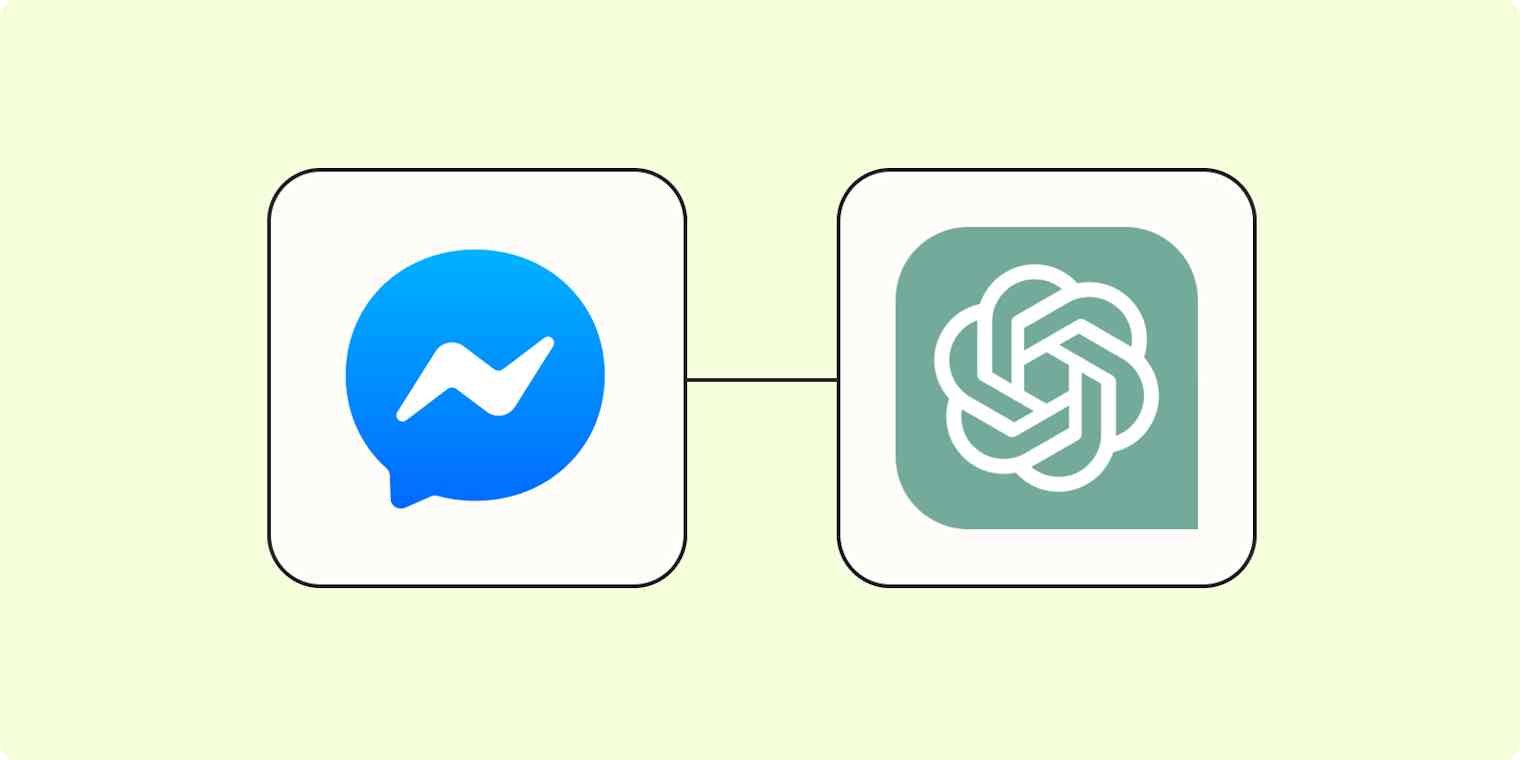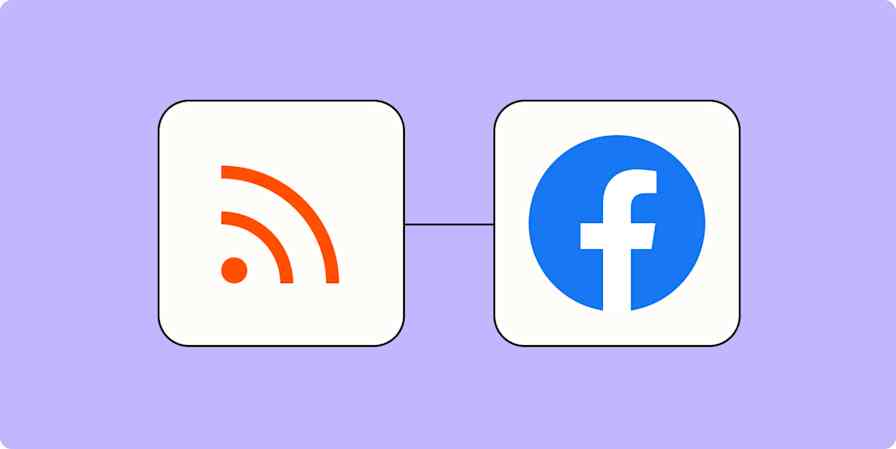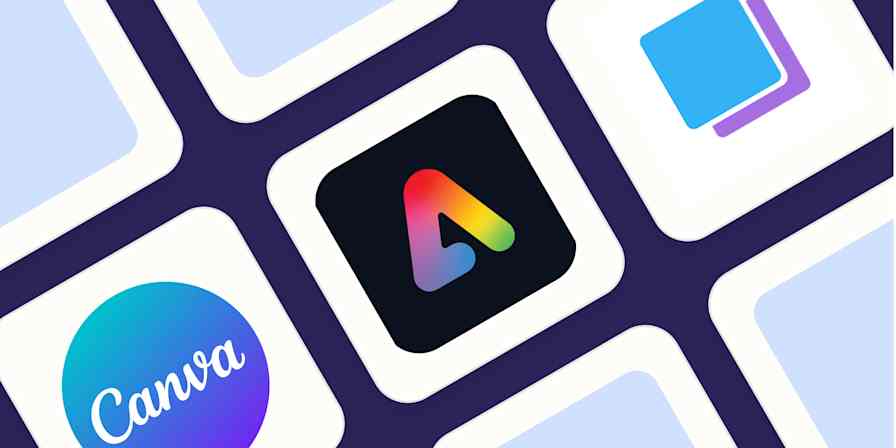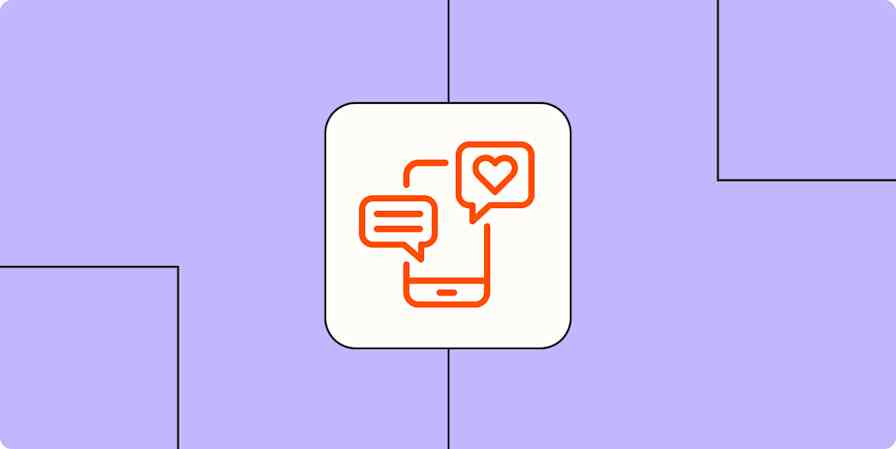Facebookページを管理していて、メッセージへの返信に苦労していませんか?たまにしかメッセージを受信せず、返信が必要なものがあるかどうか確認しようとは思わないかもしれません。または、非常にアクティブなページがあり、単に処理できないメッセージが多すぎるかもしれません。
理由が何であれ、良い評判を維持したいのであれば、顧客メッセージを効率的に処理する方法を見つけることが重要です。幸いなことに、役立つツールがあるので、常に待機する必要はありません。
Zapier と ChatGPT を使用すると、受信した Facebook メッセージに対して思慮深い返信を生成することがこれまでになく簡単になります。数回クリックするだけで、受信したFacebook Messengerメッセージに自動的に応答する Zap (Zapier の自動ワークフロー) を作成できます。
このチュートリアルでは、Zapier を使用して Facebook Messenger と ChatGPT をシームレスに接続するプロセスをガイドします。これにより、メッセージの管理が容易になり、優れた顧客エクスペリエンスを提供できるようになります。
Zapierははじめてですか?Zapierは、重要なことに集中できるようにするためのワークフロー自動化ソフトウェアです。UI、データテーブル、ロジックを何千ものアプリと組み合わせて、考え得るあらゆるものを構築し、自動化できます。無料でサインアップできます。
AIを使ってFacebookのメッセージに返信する
Zapier を使用すると、Zap と呼ばれる自動化されたワークフローを作成して、情報をあるアプリから別のアプリに送信できます。コーディングの知識がなくても、 独自の Zap をゼロから作成できますが、すぐに始められる簡単なテンプレートも提供しています。
テンプレートから始める場合は、Zap テンプレートをクリックして Zap エディターに移動します。Zapier アカウントをまだお持ちでない場合は、作成する必要があります。次に、以下の指示に従って Zap を設定します。
Zap を構築する前に、OpenAI アカウントが必要になります (まだアカウントをお持ちでない場合)。アカウントを登録するには、 platform.openai.comにアクセスしてください。
ステップ1 : Facebook Messengerトリガーを設定する
まず、トリガー(Zap を開始するイベント)を設定します。Zap テンプレートを使用している場合は、トリガー アプリとイベントはすでに選択されています。それ以外の場合は、トリガー アプリとしてFacebook Messengerを検索して選択し、トリガー イベントとしてページに新しいメッセージが送信されましたを検索して選択します。

次に、まだ Facebook Messenger アカウントを接続していない場合は接続します。Facebook ページの管理に使用する Facebook アカウントでサインインするよう求められます。すべての権限を「はい」のままにして、Zapier に Facebook ページの詳細へのアクセスを許可し、クリックします。
次に、この Zap に使用する Facebook ページを選択します。これは、Zapierが受信メッセージを監視するページになります。

最後に、 「テスト」と「テストトリガー」をクリックして、Facebook ページから最新のメッセージを受信します。Facebook アカウントに送信済みのメッセージがない場合は、ステップをテストする前に1つ送信する必要があります。これは、Zapの残りの部分を設定するために使用されます。使用するメッセージを選択し、「選択したメッセージで続行」をクリックします。

ステップ2 : ChatGPTメッセージ応答プロンプトを設定する
ChatGPT と Zapier の連携を設定していない場合は、今すぐ設定する必要があります。まず、 platform.openai.comにアクセスしてアカウントにログインします。 右上隅の設定歯車をクリックし、左側のサイドバーでAPI キーを選択します。

次に、「 + 新しい秘密キーを作成」をクリックして、新しい API キーを生成します。Zapier 内で ChatGPT アカウントに接続するには、このキーが必要になります。このキーをコピーして、安全な場所に保管してください。

Zap エディターに戻り、アクション アプリとイベントを選択します。Zap テンプレートを使用している場合は、これらは自動的に選択されます。それ以外の場合は、Zap の下部に新しいアクション ステップを追加し、アクション アプリとしてChatGPTを検索して選択し、アクション イベントとしてConversation を検索して選択します。

[アカウント]をクリックし、OpenAI で生成した API キーを入力して新しいアカウントを設定します。すでにアカウント連携を設定している場合は、既存のアカウントを選択するだけです。
さあ、プロンプトを書く時が来ました。可能な限り最良の応答を確実に得るために、 基本的なプロンプト エンジニアリングを実行する必要があります。ChatGPT に問い合わせへの回答を依頼するだけで、ある程度の満足のいく回答を得られる場合もありますが、Facebook ページに関する詳細情報や、よくある質問に関する情報も提供すれば、より成功する可能性が高くなります。これを念頭に置いて、プロンプトの作成方法の例を見てみましょう。
私の場合は、「Artful データ」というオンラインアートビジネスを運営しています。私は顧客にパーソナライズされたアートプリントを販売しており、どのようなカスタマイズが可能かというメッセージを Facebook ページでよく受け取ります。まず、ChatGPT に Artful データ社のフレンドリーで親切なカスタマーサービスエージェントとして機能するよう指示してから、プロンプトを作成します。次に、Artful データ の事業内容、販売している製品、お客様がアートプリントをカスタマイズする方法について詳しく説明します。最後に、お客様からいただいたお問い合わせをお送りします。これが私の完全なプロンプトです:
あなたは、Artful データ という会社のフレンドリーで親切なカスタマー サービス エージェントです。Artful データ は、顧客向けにパーソナライズされたアート作品を専門に扱うオンライン アート ビジネスです。都市マップ、夜空の星図、音声ファイルの音波を表示する音波プリントなど、いくつかの異なる製品タイプがあります。ペーパープリント、木製壁掛け、アルミ製壁掛けとして販売しています。これらは記念日の贈り物、エンゲージメント、結婚祝いとして贈られることが多いです。私のプリントのあらゆる側面は、テキスト、色、フォントなどカスタマイズ可能です。潜在的な顧客からFacebook Messengerに関する問い合わせを受けました。回答の草案を作成するのを手伝ってください。
顧客名:<Sender First Name from Facebook Messenger Trigger>
お客様からのお問い合わせ:<Message Text from Facebook Messenger Trigger>
このプロンプトをコピーして貼り付け、自分のFacebookページに関連する特定の詳細を反映するように編集します。 次に、 それを [ユーザーメッセージ ] フィールドに貼り付けます。
右上隅の + アイコン をクリックし、 データの挿入 ドロップダウンメニューから 送信者名 と メッセージ テキスト を選択して、Facebook Messenger トリガーから 送信者名 と メッセージ テキスト 変数をマッピングし、括弧で囲まれたコンテンツを置き換えます。
次に、 モデル ドロップダウンメニューから gpt-4 o を選択します。 これは顧客サービス型のタスクに適したモデルです.残りのフィールドはそのままにしておくことができます。
すべてがマッピングされたアクション ステップは次のようになります。

[テスト]タブで[テスト アクション]をクリックし、プロンプトを ChatGPT に送信します。概要を確認し、すべてに問題がないことを確認します。これらの詳細を入力すると ChatGPT からの応答が大幅に改善される可能性があるため、プロンプトを試してみることをお勧めします。問題がなければ、次のステップに進み、Facebook Messenger に返信を送り返す準備が整います。
ステップ3 : Facebook Messengerの応答を設定する
最後に、応答を Facebook Messenger に送り返すアクション ステップを設定します。
Zap テンプレートを使用している場合は、これが自動的に設定されます。それ以外の場合は、別のアクション ステップを追加し、アクション アプリとしてFacebook Messengerを検索して選択し、アクション イベントとしてページからメッセージを送信します。

上記の Facebook Messenger トリガーで選択したのと同じページを選択します。「受信者 ID」フィールドで、フィールド内をクリックして「送信者 Psid」を選択し、Facebook Messenger トリガーから送信者をマップします。これにより、最初にページにメッセージを送信した人に応答が確実に返されます。テキストフィールドで、ドロップダウンメニューから返信を選択して、ChatGPTからの応答を使用します。
セットアップは次のようになります。

次に、 「テスト」タブで「テストアクション」をクリックし、最初のメッセージを受信した Facebook Messenger に応答を送り返します。これは実際にメッセージに応答することになるため、テスト メッセージではなく実際の顧客に応答を送信する場合は、応答を送信しても問題がないことを確認してください。
すべてがうまくいけば、Zapを使用する準備が整います。 今後は、すべての Facebook メッセージに対して ChatGPT から迅速かつ役立つ回答が得られるため、価値の提供とビジネスの成長に集中できます。
関連資料:
この記事はもともと 2024年 6 月に公開されたものです。最近は 2025年6月に更新された。